Statistik Situs WordPress tidak muncul? Penyebab dan Perbaikan.
Diterbitkan: 2021-09-28Pengungkapan: Posting ini berisi tautan afiliasi. Saya mungkin menerima kompensasi ketika Anda mengklik tautan ke produk di posting ini. Untuk penjelasan tentang Kebijakan Periklanan saya, kunjungi halaman ini . Terima kasih sudah membaca!
Isi
- Statistik Situs WordPress tidak muncul karena Jetpack.
- Statistik Situs WordPress tidak ditampilkan di Dasbor Anda jika Anda menggunakan Jetpack. Kemungkinan penyebab dan perbaikan:
- Perubahan dalam Pengaturan Tema.
- Konflik Pengaya.
- Memblokir XML-RPC.
- Pengambilan Sampel dan Pengaturan Data.
- Opsi plugin lain untuk menambahkan Statistik Situs ke Dasbor WordPress Anda?
- Statistik Situs WordPress tidak menunjukkan kesimpulan.
Statistik Situs WordPress tidak muncul karena Jetpack.
Berikut adalah beberapa kemungkinan penyebab mengapa Statistik Situs WordPress Anda tidak muncul di Dasbor WordPress Anda:
- Perubahan dalam Pengaturan Tema.
- Konflik Pengaya.
- Memblokir XML-RPC.
- Pengambilan Sampel dan Pengaturan Data.
Dalam posting ini, pertama-tama kita akan membahas kemungkinan penyebab di atas mengapa Statistik Situs WordPress Anda tidak ditampilkan jika Anda menggunakan Jetpack dan memberi Anda beberapa perbaikan cepat untuk itu.
Kami juga akan memberi Anda beberapa alternatif plugin Statistik Situs WordPress yang dapat Anda instal di Dasbor WordPress Anda yang juga akan memberi Anda Statistik untuk Situs Anda.
Statistik Situs WordPress tidak ditampilkan di Dasbor Anda jika Anda menggunakan Jetpack. Kemungkinan penyebab dan perbaikan:
Perubahan dalam Pengaturan Tema.
Periksa untuk melihat apakah ada sesuatu di pengaturan tema Anda yang berubah, mungkin selama pembaruan. Jetpack, seperti banyak plugin lainnya, menggunakan fungsi yang disebut wp_footer() untuk menyisipkan elemen seperti kode pelacakan Stats ke footer situs web Anda.
Fungsi (kode) ini juga harus ditambahkan ke file footer.php tema Anda, tepat sebelum tag body penutup.
Jika Anda baru saja mengedit file itu, Anda pasti ingin memastikan fungsi wp_footer() dan “kode” masih ada.
Jika masih ada, Anda perlu memeriksa kode lain yang mungkin telah ditambahkan oleh Anda atau pengembang tema ke tema Anda, seperti di bilah sisi misalnya, yang dapat merusak semua yang muncul setelahnya.
Jika Anda tidak ingin dipusingkan dengan PHP tema Anda, hubungi dukungan tema Anda dan lihat apakah mereka telah memperbarui tema atau telah mengubah "fungsi footer" di file footer.php tema.
Jika demikian, beri tahu mereka situasi Anda dengan Statistik Situs Jetpack dan lihat apakah mereka memiliki solusi.
Jika ini masalahnya, saya yakin Anda mungkin bukan yang pertama mengalami masalah ini dan tentu saja bukan yang terakhir.
Konflik Pengaya.
Dalam banyak kasus seperti kebanyakan masalah terkait WordPress, ini bisa menjadi konflik plugin. Banyak yang melaporkan bahwa ini terutama disebabkan oleh plugin "Complianz GDPR", yang dapat memblokir skrip pelacakan statistik Jetpack tergantung pada pengaturannya.
Juga, periksa konfigurasi plugin itu, hubungi pembuat plugin jika Anda memerlukan bantuan: https://wordpress.org/support/plugin/complianz-gdpr/ .
“Complianz GDPR” mungkin telah memperbaiki masalah sekarang, jadi periksa untuk melihat apakah Anda menjalankan versi plugin terbaru.
Jika tidak, perbarui, lalu segarkan halaman. Anda bahkan mungkin perlu menyegarkan cache setelahnya, sebelum menyegarkan halaman Statistik di dasbor Anda, hanya untuk memastikan
- Selanjutnya, periksa kemungkinan konflik plugin atau tema lainnya.
Untuk memeriksa konflik plugin lainnya, pertama, nonaktifkan semua plugin yang berjalan di situs Anda. Kemudian beralih ke tema "Dua Puluh" default. Jika masalah hilang, aktifkan plugin satu per satu untuk mengidentifikasi sumber masalahnya. Kemudian aktifkan tema Anda.
Untuk mempermudah diagnosis, instal plugin Health Check .
Pada tab "Pemecahan Masalah", Anda juga dapat mengklik tombol untuk menonaktifkan semua plugin dan mengubah tema untuk Anda. Semua saat Anda masih masuk, tanpa memengaruhi lalu lintas normal, atau pengunjung situs Anda.
Memblokir XML-RPC.
Anda mungkin memblokir Statistik Jetpack dengan memblokir XML-RPC.
Menurut WordPress.org, “ XML-RPC adalah protokol panggilan prosedur jarak jauh (RPC), fitur yang disertakan dalam WordPress, yang memungkinkan data dikirim. Ia menggunakan HTTP sebagai mekanisme transport, dan XML untuk mengkodekan panggilannya.”
Kecuali Anda menggunakan teknologi jarak jauh dan aplikasi seluler untuk memperbarui situs WordPress Anda, Anda mungkin tidak terbiasa dengan XML-RPC.

Untuk yang belum tahu, Anda dapat menggunakan xmlrpc.php untuk membuat koneksi jarak jauh ke WordPress, dan membuat pembaruan ke situs Anda tanpa langsung masuk ke sistem WordPress Anda.
XML-RPC memang berguna untuk mengaktifkan koneksi jarak jauh antara berbagai aplikasi eksternal dan WordPress.
Fungsionalitas XML-RPC telah diaktifkan secara default sejak WordPress 3.5.
Anda dapat mengaktifkan atau menonaktifkan fitur ini dengan masuk ke Dashboard WordPress Anda ke: Dashboard >> Settings >> Writing. Gulir ke bawah ke "Penerbitan Jarak Jauh", lalu centang atau hapus centang "XML-RPC" dan simpan perubahan Anda.
Di sisi lain, menonaktifkan fitur ini dapat membantu meningkatkan keamanan situs Anda. Karena peretas juga dapat menggunakan fitur ini untuk menyerang situs web Anda. Jadi melangkahlah dengan hati-hati.
Inilah solusi dan analogi hebat yang mengikutinya dari James Huff , seorang moderator di WordPress.org.
“Sayangnya, memblokir XML-RPC bukanlah solusi yang bagus untuk melawan risiko keamanan. Ini mirip dengan menjual mobil Anda karena Anda tidak ingin dicuri.
File XML-RPC situs Anda seperti gerbang komunikasi ke situs Anda. Jetpack, Aplikasi Seluler WordPress, dan plugin serta layanan lainnya akan menggunakan file ini untuk berkomunikasi dengan situs Anda. Jika ini diblokir, Anda akan memiliki masalah lain yang muncul di jalan karena alasan yang sama.
Jika Anda menggunakan plugin keamanan apa pun, coba sambungkan dengan plugin yang dinonaktifkan sementara. Jika Anda tidak memilikinya, atau jika itu tidak berhasil, saya sarankan untuk menghubungi penyedia hosting Anda dan meminta mereka untuk membuka blokir XML-RPC situs Anda. Penyedia hosting paling populer di luar sana telah berhasil menemukan cara lain untuk melindungi server mereka tanpa harus menghalangi situs Anda dan kemampuan Anda untuk menggunakan layanan dengan situs WordPress Anda.”
Jika Anda tidak membuat perubahan apa pun untuk mengaktifkan XML-RPC situs Anda, mungkin perusahaan hosting Anda membuat beberapa perubahan. Jadi, periksa dengan dukungan penyedia hosting Anda tentang hal ini.
Pengambilan Sampel dan Pengaturan Data.
Jika Pengambilan Sampel Data Anda diaktifkan di situs Anda dan "laju sampel" disetel lebih tinggi dari jumlah lalu lintas Anda yang sebenarnya, ini dapat menyebabkan beberapa masalah dengan Statistik Situs WordPress Anda agar tidak ditampilkan.
Pertama, periksa untuk melihat apakah itu hidup atau mati. Jika aktif, tetapi situs Anda cukup baru dan belum mendapatkan banyak lalu lintas, maka menonaktifkan atau menurunkan "Rasio Pengambilan Sampel Data" akan memperbaikinya.
Bahkan, sebaiknya matikan saja untuk saat ini karena lalu lintas situs Anda mungkin belum setinggi itu.
Selain itu, jika Anda menggunakan plugin caching, pastikan untuk membersihkan cache-nya setelah menonaktifkan Pengambilan Sampel Data agar perubahan segera diterapkan. Kemudian berikan beberapa hari dan lihat cara kerjanya.
Opsi plugin lain untuk menambahkan Statistik Situs ke Dasbor WordPress Anda?
Berikut adalah beberapa plugin hebat yang akan memberi Anda akses ke statistik situs WordPress Anda langsung dari Dasbor situs WordPress Anda.
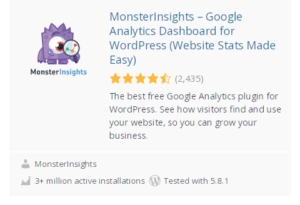 | 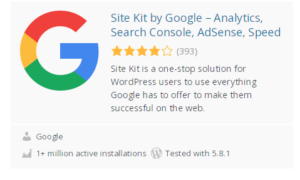 |
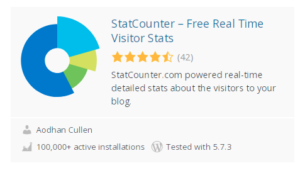 | 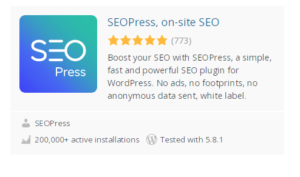 |
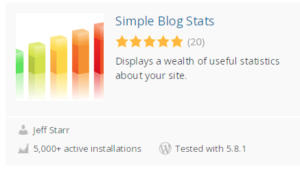 | 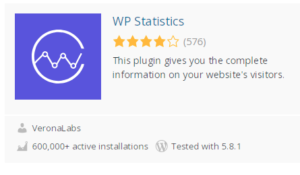 |
Statistik Situs WordPress tidak menunjukkan kesimpulan.
Seperti yang Anda lihat, jika Anda telah menginstal Jetpack di situs WordPress Anda dengan statistiknya di dasbornya, terkadang Statistik Situs tersebut mungkin tidak muncul karena beberapa penyebab yang saya sebutkan di atas.
Untuk penyebab yang saya sebutkan di atas, saya juga memberi Anda beberapa perbaikan potensial untuk mereka. Namun, seperti kebanyakan masalah yang terkait dengan WordPress, kemungkinan besar, ini disebabkan oleh konflik plugin.
Saya juga telah memberi Anda beberapa plugin WordPress Site Stats alternatif juga. Plugin Site Stats ini sederhana, mudah dipasang dan akan memberi Anda semua dasar yang Anda perlukan untuk menjalankan situs WordPress Anda secara efektif sehubungan dengan lalu lintas situs Anda, apa yang dicari pengguna Anda, apa yang mereka baca, bagaimana mereka menemukannya (kata kunci yang digunakan, dll.
Alat ini kemudian dapat membantu Anda membuat lebih banyak konten yang terkait dengan posting yang paling sering Anda kunjungi.
